SolidWorks2022 SP0新增和增强了功能,可以理顺和加快整个产品开发过程,从而提高效率、准确性和协作性。他是集成企业自动化套件的核心,支持符合CALS技术理念的产品生命周期,包括与其他Windows应用程序的双向数据交换和交互式文档创建。根据要解决的任务类别,为客户提供三种基本的系统配置:SolidWorks是达索系统公司(法国)的一个独立部门——世界高科技软件的领导者。他由SolidWorksCorp开发,具有高质量、可靠性和生产率的指标,加上合格的支持,使他成为业界最佳的解决方案。基于先进的混合参数化建模技术和广泛的专业模块,集成了SolidWorks解决方案。
安装教程
1.下载完成后,鼠标右击【SolidWorks2022(64bit)】压缩包,选择【解压到当前文件夹】

2.打开解压后的文件夹,双击打开【_SolidSQUAD_】文件夹

3.双击运行【sw2022_network_serials_licensing】
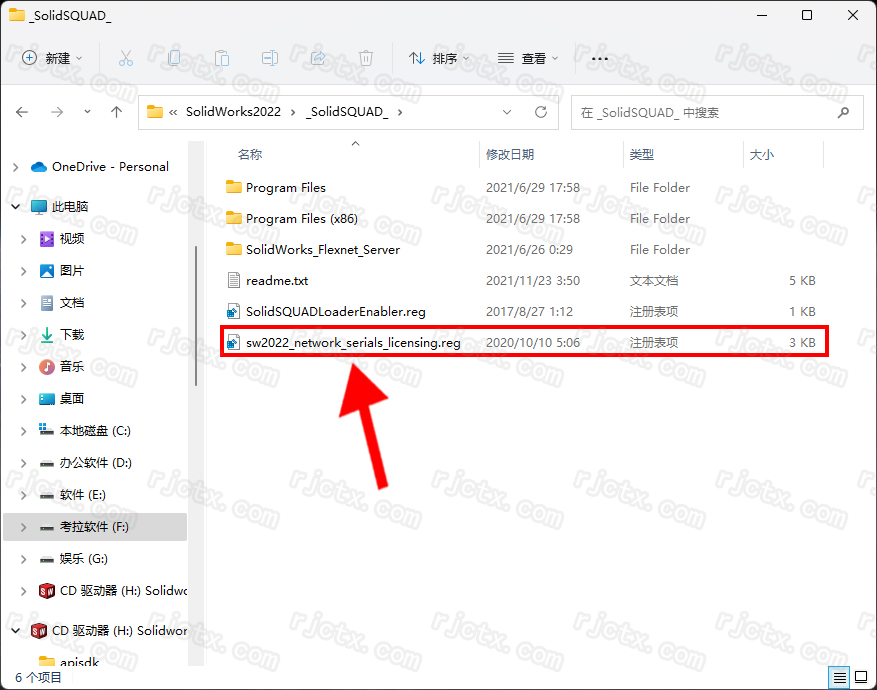
4.点击【是】

5.点击【确定】

6.鼠标右击该文件夹下的【SolidWorks_Flexnet_Server】文件选择【复制】

7.打开电脑【C盘】,在空白处鼠标右击选择【粘贴】,双击打开【SolidWorks_Flexnet_Server】文件夹

8.鼠标右击【server_install】文件,选择以管理员身份打开

9.红框位置.提示【服务器已经启动成功】,按任意键退出界面

10.断开网络,打开解压后的文件夹,鼠标双击打开【虚拟光驱】

11.点击【加载镜像】选择【SolidWorks.2022.SP0.Premium.DVD】,点击【打开】

12.双击打开【SolidWorks.2022.SP0.Premium.DVD】

13.鼠标双击打开【setup】
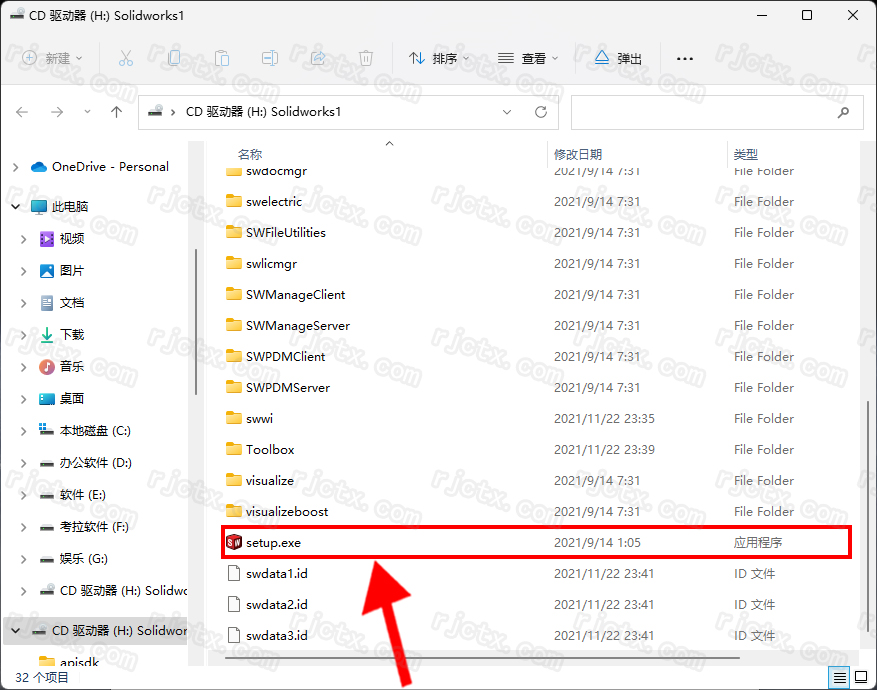
14.点击【确定】

15.在此计算机上安装,点击【下一步】

16.勾选需要安装的产品(SW产品众多,尽量只选择自己需要的产品),点击【下一步】

17.点击【取消】

18.设置安装路径:
点击【浏览】可更改软件【安装位置】与【Toolbox异型孔向导选项】安装位置(建议不要安装在C盘,可以在D盘或其它磁盘下新建一个“sw2022”文件夹,注:安装路径中不要有中文),
② 勾选【我接受 SOLIDWORKS 条款】
③ 点击【现在安装】

19.点击【确定】

20.等待软件后台自动安装

错误提示:如果提示 Microsoft SQL Server安装失败,可点击更改,取消勾选【SQLIDWORKS Electrical】,【Electrical Client】,【Electrical Server】
具体步骤可参照:https://zhuanlan.zhihu.com/p/541366412
21.选择【不,谢谢】,点击【完成】

22.打开安装包解压后的文件夹,双击打开【_SolidSQUAD_】文件夹

23.鼠标右击【Program Files】文件夹选择【复制】

24.打开软件的【安装位置】在步骤18中将C更改为了F,这里直接打开D盘,将文件粘贴到安装盘(此步骤错误会报 -85440),在空白处鼠标右击选择【粘贴】

25.打开解压后的文件夹,双击【SolidSQUADLoaderEnabler】

26.点击【是】

27.点击【确定】

启动遇到问题:Solidworks无法获得下列许可,错误代码-85440
28.双击桌面【SOLIDWORKS 2022】图标启动软件,点击【接受】

29.安装完成

问题反馈:

解决方法:出现报错情况因为在安装Solidworks软件时,新建了一个文件夹,导致破解补丁没有覆盖到软件中,具体操作步骤可前往查看具体解决方法:
https://www.bilibili.com/video/BV1oF411d7gR/?spm_id_from=333.337.search-card.all.click&vd_source=7e714fae5b5c96f41cc024dca7e38706

 微信扫一扫打赏
微信扫一扫打赏
 支付宝扫一扫打赏
支付宝扫一扫打赏


为什么我安装过程说安装失败啊?
奶牛快传下载怎么没反应啊
不好意思,关于某些软件下载无反应还在解决中,微信联系我吧:18365831083
打不开呀,无效的许可号码-85440
-85440 是什么?
-85440
未能获得许可是什么鬼
下载bandi zip解压试一下
我这边正在解决解压失败问题,解压失败的报错代码是多少?
解压失败
文件比较大,看下硬盘有没有足够的空间